میتوانید با ایمن کردن آن با رمز عبور یا Touch ID از مک خود در برابر دسترسی ناخواسته کاربر محافظت کنید. هر زمان که با بستن درب مک بوک یا دور شدن از صفحه کلید iMac خود استراحت کنید، به طور خودکار سیستم به حالت خواب تغییر می کند. اما اگر شخصی بتواند مستقیماً بدون وارد کردن رمز عبور به مک شما دسترسی داشته باشد چه؟
چرا صفحه درخواست رمز عبور در لپ تاپ ظاهر نمی شود؟
ممکن است بدون اینکه متوجه شوید که مک شما از شما نخواسته رمز عبور را وارد کنید، کار را از سر بگیرید. اما نادیده گرفتن آن می تواند به یک موقعیت خطرناک تبدیل شود. برای جلوگیری از آن، هنگامی که مک پس از بیدار شدن از حالت خواب، رمز عبور را درخواست نمیکند، رفعهایی را به اشتراک میگذاریم.
تنظیمات صفحه قفل را بررسی کنید
از آنجایی که ما در مورد قفل کردن مک خود با رمز عبور صحبت می کنیم، اجازه دهید با بررسی تنظیمات Lock Screen مک خود شروع کنیم. می توانید زمانی را تعیین کنید که پس از آن رمز عبور برای استفاده از Mac شما مورد نیاز است. در اینجا نحوه بررسی و تغییر تنظیمات آمده است.
مرحله 1: Command + Spacebar را فشار دهید تا Spotlight Search باز شود، System Settings را تایپ کنید و Return را فشار دهید.
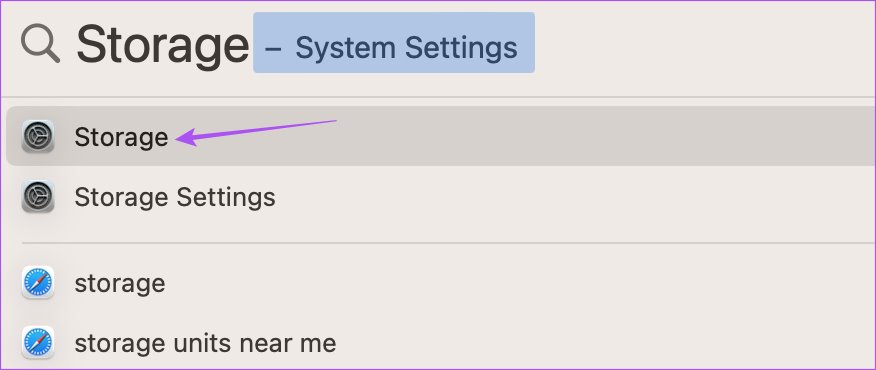
مرحله 2: روی Lock Screen از نوار کناری سمت چپ کلیک کنید.

مرحله 3: روی منوی کشویی در کنار «Require password after screen saver begins or display is turned off» کلیک کنید.

مرحله 4: بلافاصله از لیست Immediately انتخاب کنید.

هنگامی که مک شما از حالت خواب بیدار می شود، بلافاصله پسورد درخواست می کند. پنجره را ببندید و بررسی کنید که آیا مشکل حل شده است.
قبل از حالت خواب، دستگاه های USB را از برق جدا کنید
اگر از هر دستگاه USB مانند صفحه کلید، ماوس یا هدفون با مک خود استفاده می کنید، پیشنهاد می کنیم قبل از اینکه مک را در حالت خواب قرار دهید آنها را از برق جدا کنید. برخی از کاربران گزارش می دهند که این به قفل نگه داشتن مک با وجود بیدار شدن از حالت خواب کمک می کند.
ورود خودکار را خاموش کنید
مک شما همچنین به شما این امکان را می دهد که به طور خودکار با نمایه کاربری خود وارد شوید. اما فعال نگه داشتن این مورد نیز می تواند دلیلی برای عدم درخواست رمز عبور مک پس از بیدار شدن از حالت خواب باشد. بنابراین در اینجا نحوه غیرفعال کردن این ویژگی آورده شده است.
مرحله 1: Command + Spacebar را فشار دهید تا Spotlight Search باز شود، System Settings را تایپ کنید و Return را فشار دهید.
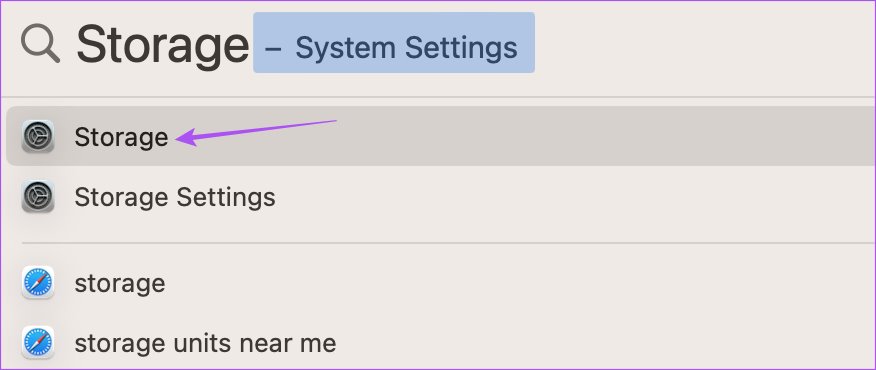
مرحله 2: از منوی سمت چپ روی Users and Groups کلیک کنید.
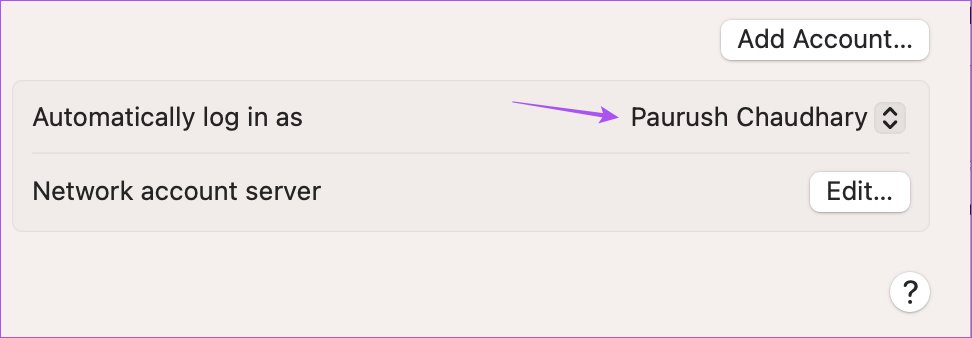
مرحله 3: روی منوی کشویی کنار گزینه Automatically Log In As کلیک کنید.
مرحله 4: Offرا انتخاب کنید.

مرحله 5: پنجره را ببندید و بررسی کنید که آیا مشکل حل شده است.
تنظیمات صرفه جویی انرژی را برای صفحه نمایش بررسی کنید
برای حفظ عمر باتری، این گزینه را دارید که از خواب خودکار مک خود در زمانی که صفحه نمایش خاموش است و آداپتور برق وصل است جلوگیری کنید. بنابراین اگر هنوز قادر به رفع مشکل نیستید، در اینجا نحوه خاموش کردن این ویژگی را امتحان کنید.
مرحله 1: Command + Spacebar را فشار دهید تا Spotlight Search باز شود، System Settings را تایپ کنید و Return را فشار دهید.

مرحله 2: از نوار کناری سمت چپ روی Display کلیک کنید.

مرحله 3: روی Advanced در گوشه پایین سمت راست کلیک کنید.

مرحله 4: در قسمت Battery and Energy، روی کلید کنار «Prevent Automatic Sleeping on Power Adapter When the Display is Off» کلیک کنید تا این ویژگی غیرفعال شود.

مرحله 5: رمز عبور خود را وارد کنید یا از Touch ID برای تأیید انتخاب خود استفاده کنید.
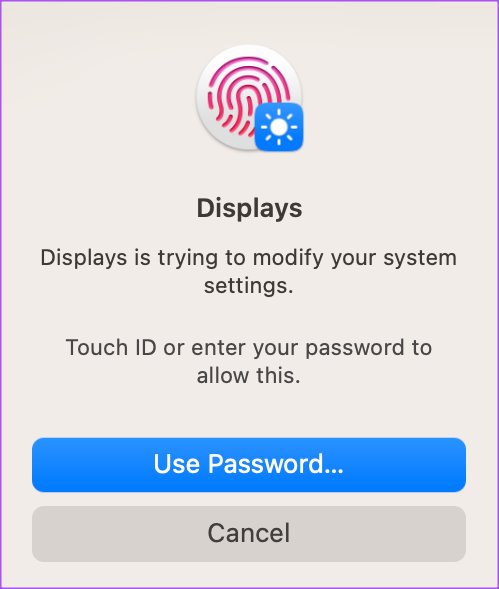
مرحله 6: برای تایید روی Done در گوشه سمت راست پایین کلیک کنید

مرحله 7: پنجره را ببندید و بررسی کنید که آیا مشکل حل شده است.
WAKE را برای دسترسی به شبکه غیرفعال کنید
یکی دیگر از ویژگی های حفظ عمر باتری مک شما این است که از به روز نگه داشتن برنامه های شما در حالت خواب جلوگیری کنید. به طور پیشفرض، این ویژگی تنها زمانی روشن میشود که آداپتور برق وصل باشد. می توانید این ویژگی را غیرفعال کنید و ببینید آیا مشکل حل می شود یا خیر.
مرحله 1: Command + Spacebar را فشار دهید تا Spotlight Search باز شود، System Settings را تایپ کنید و Return را فشار دهید.

مرحله 2: به پایین اسکرول کنید و از نوار کناری سمت چپ روی Battery کلیک کنید.
مرحله 3: به پایین بروید و روی گزینه ها در گوشه سمت راست پایین کلیک کنید.

مرحله 4: روی منوی کشویی کنار «Wake For Network Access» کلیک کنید.

مرحله 5: Never را انتخاب کنید.

مرحله 6: برای تایید انتخاب خود بر روی Done کلیک کنید.
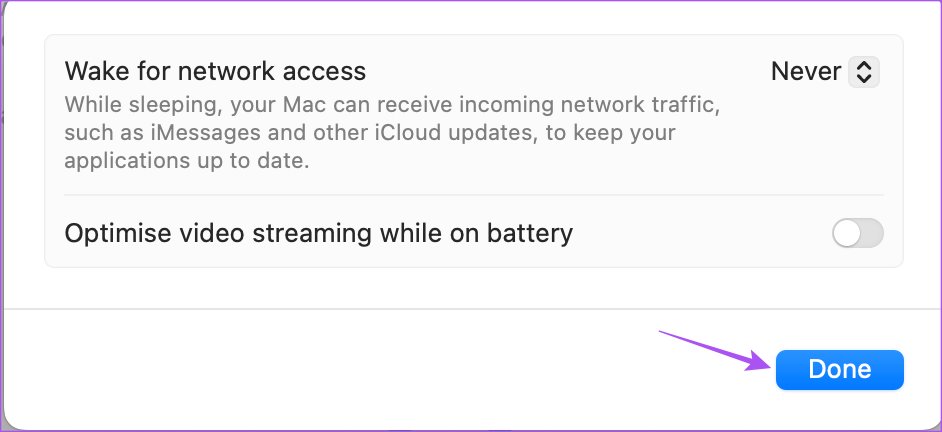
مرحله 7: پنجره را ببندید و بررسی کنید که آیا مشکل حل شده است.
مک خود را در حالت ایمن بوت کنید
حالت ایمن به محدود کردن نفوذ برنامه های شخص ثالث کمک می کند و به عیب یابی مشکلات برنامه های سیستم کمک می کند. اگر مک دارید که دارای تراشههای سری M می باشد، راهاندازی مجدد آن برابر با راهاندازی در حالت ایمن است.
MACOS را به روز کنید
آخرین راه حل برای شما برای حل این مشکل، به روز رسانی نسخه macOS برای از بین بردن هر گونه اشکال یا اشکالی است که باعث این مشکل در سیستم عامل می شود.
مرحله 1: Command + Spacebar را فشار دهید تا Spotlight Search باز شود، Check For Software Update را تایپ کنید و Return را فشار دهید.
مرحله 2: اگر به روز رسانی در دسترس است، همان را دانلود و نصب کنید.
مرحله 3: پس از نصب به روز رسانی، بررسی کنید که آیا مشکل حل شده است.
خلاصه مطلب نیومدن صفحه درخواست رمز عبور پس از بیدار شدن مک از خواب
این راه حلها به شما کمک میکنند تا ترس از دسترسی شخص دیگری به مک شما در حالی که در اطراف نیستید را از بین ببرید. کدام یک از این روش ها برای شما مفید بود در بخش نظرات با ما در میان بگذارید.

نظرات در مورد : نیومدن صفحه درخواست رمز عبور پس از بیدار شدن مک از خواب:بهترین راه حل